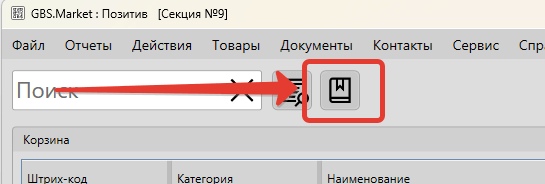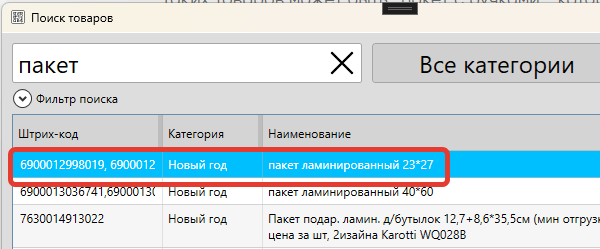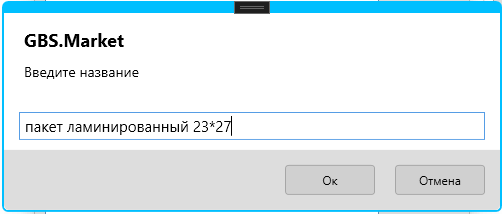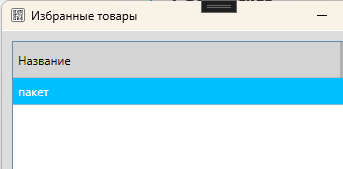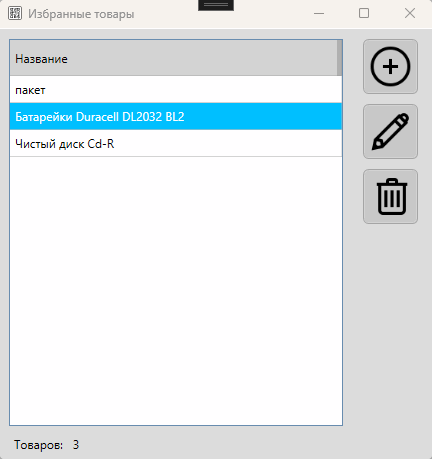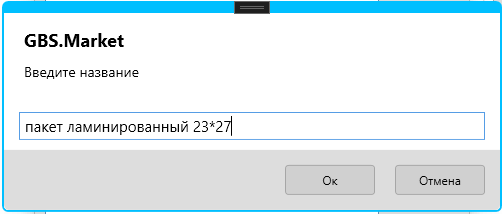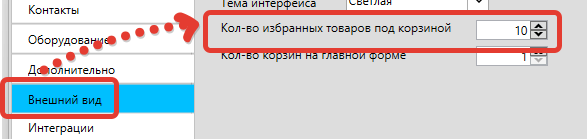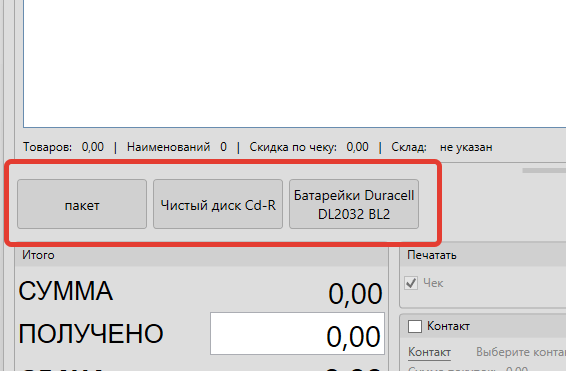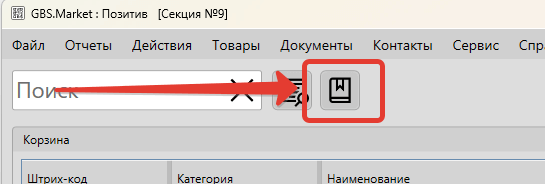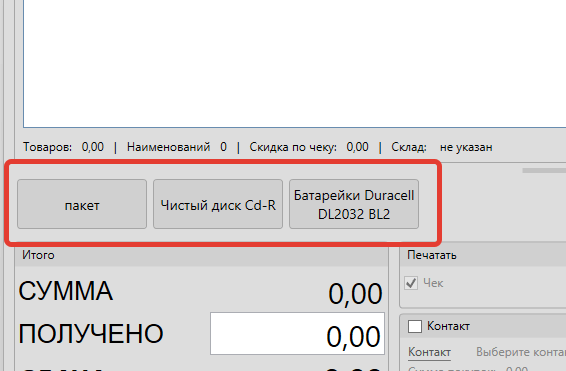Избранные (быстрые) товары¶
Описание процесса настройки списка "избранных" (быстрых) товаров в программе
Избранные (быстрые) товары позволяют ускорить обслуживание покупателей в кассовой программе GBS.Market. Такие товары можно добавить в окно кассира (главная форма) без необходимо их поиска. Например, в качестве таких товаров может быть “пакет с ручками”, который в продуктовых магазинах обычно предлагают к каждой продаже.
Полезное видео
Настройка списка избранных товаров¶
Добавление товаров¶
Настроить “избранные” (быстрые) товары можно с главной формы. Для этого необходимо нажать на кнопку, показанную на скриншоте.
В появившемся окне нажмите “добавить”.
Кнопка "Добавить" Нажмите на кнопку, чтобы открыть окно поиска товаров.
Далее в окне поиска выберите один или несколько товаров, которые хотите добавить в список “избранных”
После чего нажмите на кнопку “Добавить” или дважды кликните на товар, если выбрана только одна позиция.
Программа предложит ввести название для избранного товара. Например, можно написать “пакет”, если название в карточке товара очень длинное.
Информация
Введенное название будет присвоено только записи в "избранных" и не отразится на фактическом названии товара в его карточке.
Выбранный товар будет добавлен в список избранных.
Изменение сортировки¶
Если необходимо изменить порядок избранных товаров в списке, можно поменять их местами. Для этого наведите курсор на один из товаров, а затем нажав левую кнопку мыши потяните товар вверх или вниз.
Порядок товаров в списке будет аналогичен порядку “быстрых” товаров на главной форме.
Изменение названия товара¶
Кнопка "Редактировать" Нажмите на кнопку, чтобы изменить название избранного товара
Если необходимо изменить отображаемое название товара, нажмите на кнопку “Редактировать”. программа предложит ввести новое название товара.
Удаление товаров из списка¶
Кнопка "Удалить" Нажмите на кнопку, чтобы удалить выбранные товары
Выберите один или несколько товаров, которые вы хотите удалить из списка и нажмите кнопку “удалить”.
Добавление избранных товаров на главную форму¶
Избранные (быстрые) товары можно добавить на главную форму (окно продаж), чтобы добавлять их в один клик.
Для этого откройте Файл – Настройки – Внешний вид и укажите кол-во избранных товаров, которые будут показаны в окне продаж.
Если общее количество избранных товаров превышает введенное значение – будут показаны первые в списке позиции. В нашем случае результат будет выглядеть так
Продажа избранных товаров¶
Добавление из списка¶
Если отображение избранных товаров под корзиной отключено – можно воспользоваться списком избранных товаров. Нажмите на кнопку “Избранные товары”, чтобы открыть список.
Можно использовать горячие клавиши для открытия списка избранных товаров.
Дважды кликните на тот товар, который хотите добавить в чек. Или используйте кнопки вверх/вниз и Enter для добавления товара в корзину.
Добавление кнопками¶
Если отображение избранных товаров под корзиной включено, то достаточно кликнуть на товар – он будет добавлен в чек (корзину)